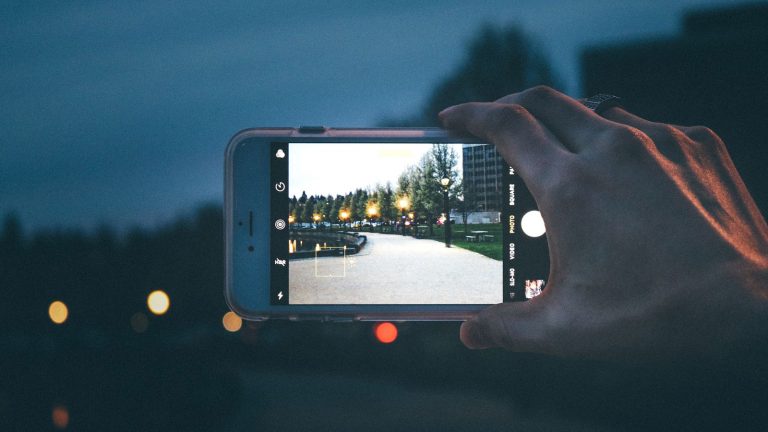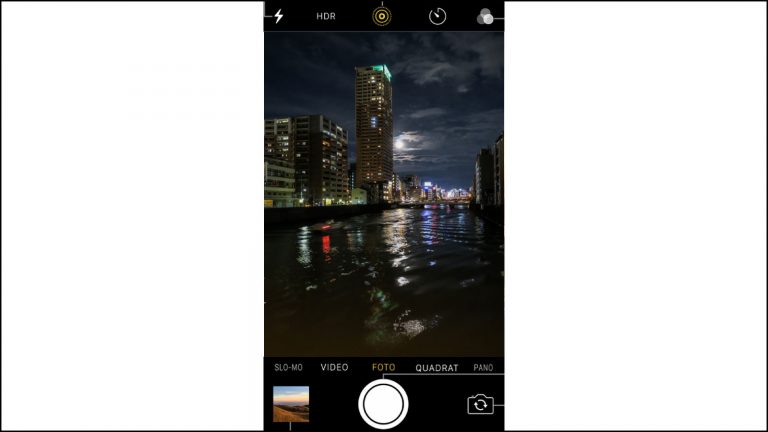Der Blick auf die Lichter der Stadt fasziniert Sie bei Ihrem Spaziergang kurz vor Mitternacht. Sie wollen die Eindrücke von Licht und Schatten dauerhaft festhalten, schauen auf Ihr iPhone und fragen sich, ob die Kamera den Lichtverhältnissen gewachsen ist. Die kurze Antwort lautet: ja, denn die Smartphones von Apple verfügen über lichtstarke Kameralinsen, die sich auch zur Fotosafari bei Nacht eignen. UPDATED erklärt Ihnen, wie Sie mit dem iPhone im Dunkeln detailreiche und beeindruckende Bilder machen.
- Das kann Ihre iPhone-Kamera bei Nacht
- So wählen Sie bei der Nachtfotografie das richtige Motiv aus
- Gute Nachtaufnahmen gelingen besser mit Smartphone-Stativ
Das kann Ihre iPhone-Kamera bei Nacht
Die Kameras der iPhone-Modelle sind bereits mit recht lichtstarken Objektiven ausgestattet. Zum Beispiel verfügt das iPhone 7 über eine f/1.8‑Blende, was bedeutet, dass viel Licht auf den Sensor einfallen kann. Damit ist die Kamera gut für Aufnahmen bei schwachen Lichtverhältnissen geeignet. Auch die Linsen der Modelle von iPhone 5, 6 und SE sind mit einer Blende von jeweils f/2.2 noch sehr lichtstark.
Die Blendenwerte sind bei allen Smartphones fest und können nicht verändert werden. Des Weiteren nimmt das iPhone die Einstellungen für Belichtungszeit und ISO-Wert automatisch vor, indem es Informationen über einen eingebauten Lichtsensor bezieht. Mit der hauseigenen Kamera-App von Apple haben Sie einige Möglichkeiten, Filtereinstellungen vorzunehmen – die (für Nachtaufnahmen) wichtigen Parameter ISO-Wert und Belichtungszeit können Sie allerdings nicht beeinflussen. Als Alternative stehen Foto-Apps mit mehr Einstellungsmöglichkeiten im App Store zum Download bereit.
So wählen Sie bei der Nachtfotografie das richtige Motiv aus
Mit den automatisierten Einstellungen der in iOS vorinstallierten Kamera-App sind Sie bestens für die Nachtfotografie gerüstet. Mit einem kurzen Antippen des Kamera-Symbols startet die App und bietet Ihnen Zugriff auf verschiedene Aufnahmemodi wie etwa einen Panorama-Modus (lesen Sie hierzu auch unseren Ratgeber zur Panorama-Fotografie) und Einstellungen für den Blitz. Diese werden später noch wichtig.
Nur Ihr Fotomotiv müssen Sie natürlich selbst wählen. Dabei sollten Sie auf folgende Dinge achten:
Die Kamera-Details der aktuellen iPhone-Modelle
Die Angaben beziehen sich jeweils auf die Hauptkamera an der Rückseite:
Die Modelle der neuesten Reihe iPhone 7 haben eine besonders lichtstarke Linse eingebaut, was für detailreichere Bilder im Dunkeln sorgt.
- 12-Megapixel-Kamera mit 28-Millimeter-Weitwinkellinse
- Blende: f/1.8
- Maximale Belichtungszeit: 1/3 Sekunde
Dazu verfügt das iPhone 7 Plus dank Dual-Kamera noch über eine zusätzliche Tele-Linse für Aufnahmen mit mehr Tiefenschärfe:
- 12-Megapixel-Kamera mit 56-Millimeter-Telelinse
- Blende: f/2.8
- Maximale Belichtungszeit: 1/3 Sekunde
Bei iPhone SE, 6s und 6s Plus haben Apple-Kameras erstmals die 10-Megapixel-Marke überschritten und sorgen somit für höhere Auflösungen, die auch in größeren Druckformaten noch scharf aussehen.
- 12-Megapixel-Kamera mit 29-Millimeter-Weitwinkellinse
- Blende: f/2.2
- Maximale Belichtungszeit: 1/3 Sekunde
iPhone 5s
- 8‑Megapixel-Kamera mit 29-Millimeter-Weitwinkellinse
- Blende: f/2.2
- Maximale Belichtungszeit: 1/3 Sekunde
Suchen Sie sich beleuchtete Motive
Ein dunkler Waldweg bei Nacht bleibt ein dunkler Waldweg bei Nacht. Das Foto würde folglich schwarz werden. Sie benötigen also eine Lichtquelle wie etwa Straßenlaternen, damit ein ausdrucksstarkes Bild entstehen kann. Bei der städtischen Nachtfotografie, zum Beispiel von Skylines, können auch Werbetafeln mit unterschiedlichen Farben für tolle Effekte sorgen. Motive wie etwa Personen oder Statuen, die nur wenige Meter von Ihnen entfernt sind, können Sie auch mit eigenen Leuchten, Taschenlampen und ähnlichem aufhellen.
Tipp: Lassen Sie das Licht dabei nicht von vorn, sondern von der Seite einstrahlen – dieses sogenannte Schlaglicht sorgt für tolle Schatteneffekte. Schalten Sie des Weiteren den Blitz aus, indem Sie in der App das Blitz-Symbol antippen und das durchgestrichene Symbol auswählen. Da der Blitz des iPhones frontal auf Ihr Motiv strahlt, werden Schatten und Konturen zu einseitig beleuchtet. Das Bild wirkt damit einfach nur grell und überbelichtet.
Legen Sie den Fokus auf beleuchtete Elemente
Bei Nachtaufnahmen hebt der Fokus auf die hellen Bildelemente diese als Hauptbezugspunkt beim Betrachter hervor (siehe Beispielbild). Das gilt vor allem für strahlende Lichtquellen (wie etwa eine Laterne) oder Glanzlichter, also reflektierende Oberflächen wie bspw. regennasser Asphalt unter einer Laterne).
Das Foto wird dadurch insgesamt dunkler und schärfer. Die Belichtungszeit verringert sich, der Fokus liegt auf den hellen Elementen, diese traten schärfer als die weniger detaillierten dunklen Bereiche hervor. In der Kamera-App können Sie den Schärfe-Fokus der Kameralinse festlegen, indem Sie vor dem Auslösen den Bereich des Bildes antippen, der scharfgestellt werden soll. Tippen Sie also den hellsten Bereich Ihres Motivs an – er wird daraufhin mit einem gelben Quadrat markiert. Möchten Sie den Fokus auch auf dunklere Bereiche legen, tippen Sie stattdessen ein wenig neben die hellen Bereiche. Bedenken Sie aber, dass sich dadurch die Belichtungszeit etwas verlängert.
Stellen Sie die Aufhellung ein
Sie können die Belichtungszeit nicht frei wählen – wohl aber eine digitale Aufhellung des Gesamtbildes. Wenn Sie den gewünschten Bereich markiert haben, können Sie durch ein längeres Antippen eines anderen Bereiches des Bildausschnittes noch einen kleinen Schieberegler öffnen, mit dem Sie die Aufhellung des Bild vor dem Auslösen kontrollieren. Die Software verarbeitet dann alle Bildelemente ein wenig heller. Bei vielen sehr dunklen Bereichen kann das aber zu einer Körnung des Bildes führen sowie helle Bereiche überbelichtet wirken lassen. Probieren Sie also aus, wie weit Sie mit der Aufhellung arbeiten wollen.
In unserem allgemeinen Ratgeber zur Smartphone-Fotografie finden Sie noch weitere Tipps zur Motivwahl.

Gute Nachtaufnahmen gelingen besser mit Smartphone-Stativ
Nicht nur das richtige Motiv, sondern auch die richtige Handhabung Ihres iPhones ist wichtig, wenn Sie bei Nacht beeindruckende Fotos schießen wollen. Folgendes gilt es dabei zu beachten:
Halten Sie das iPhone ruhig, am besten benutzen Sie ein Stativ. Aufnahmen bei Nacht benötigen eine längere Belichtungszeit, damit der Sensor ausreichend Bildinformationen sammeln kann. Das heißt, dass die iPhone-Kamera nach dem Auslösen bei Dunkelheit eine längere Zeit (fast eine Sekunde lang) arbeitet als tagsüber. Dadurch erhöht sich das Risiko, durch kleinste Verwackler Unschärfen im Bild zu erhalten. Von daher sollten Sie mit dem iPhone nachts nicht aus der Hand fotografieren, sondern ein Stativ benutzen oder das Smartphone auf einem festen Untergrund stabilisieren.
Für den Fall, dass Sie oft und gern nachts fotografieren, lohnt deshalb die Anschaffung eines Smartphone-Stativs.
Machen Sie mehrere Aufnahmen
Es kann nicht schaden, ein Motiv mehrmals zu fotografieren. Sie werden sehen, dass es minimale Schärfeunterschiede in den einzelnen Aufnahmen gibt, aus denen Sie dann die Aufnahme auswählen können, die Ihnen am besten gefällt. Manchmal verändert sich der Inhalt des Bildausschnitts auch ein wenig, wenn Sie etwa eine befahrene Straße fotografieren oder einen belebten Marktplatz. Kleinste Veränderungen können ein Motiv plötzlich noch besser wirken lassen: Gerade im Dunkeln kann etwa eine kleine Veränderung Ihrer Position den Schattenwurf und damit die Dynamik des Bildes enorm beeinflussen.
Hinweis: Beachten Sie bei der Fotografie mit Ihrem iPhone, dass es technisch bedingt nicht möglich ist, die Werte für die Blende zu verändern. Diese sind bei Smartphones generell fest und können nicht beeinflusst werden. Des Weiteren behält sich die iOS-Kamera-App den Zugriff auf Parameter wie Belichtungszeit und ISO-Wert vor. Der Sensor erkennt nach Ihrer Fokus-Auswahl automatisch, welche Einstellung die beste ist.
Das iPhone bringt Licht ins Dunkel
Für die nächste nächtliche Fototour sind Sie mit dem iPhone bestens gerüstet. Dabei nimmt Ihnen die starke Hardware der iOS-Geräte und die clevere Software von Apples Kamera-App einen Großteil der Arbeit ab. Halten Sie sich zusätzlich noch an unsere Tipps, werden Ihre Nachtaufnahmen auf jeden Fall Eindruck schinden.
Disclaimer Die OTTO (GmbH & Co KG) übernimmt keine Gewähr für die Richtigkeit, Aktualität, Vollständigkeit, Wirksamkeit und Unbedenklichkeit der auf updated.de zur Verfügung gestellten Informationen und Empfehlungen. Es wird ausdrücklich darauf hingewiesen, dass die offiziellen Herstellervorgaben vorrangig vor allen anderen Informationen und Empfehlungen zu beachten sind und nur diese eine sichere und ordnungsgemäße Nutzung der jeweiligen Kaufgegenstände gewährleisten können.